字体变大怎么调电脑 在电脑上怎么调整字体的大小
更新时间:2023-10-06 16:02:04作者:jiang
字体变大怎么调电脑,在电脑上我们经常需要调整字体的大小以便更好地阅读或者展示信息,无论是在日常文档编辑中还是在浏览网页时,字体大小都起着重要的作用。如何在电脑上调整字体大小呢?调整字体大小并不困难。我们可以通过简单操作就能实现这一目的。本文将介绍一些简便的方法,帮助大家轻松调整电脑上的字体大小,以满足个性化的阅读需求。无论你是需要放大字体以便清晰阅读,还是想缩小字体以适应更多内容的显示,本文都会为你提供解决方案。
具体步骤:
1.首先,我们打开电脑。点击左下角开始,在右边菜单栏中选择控制面板。如图所示
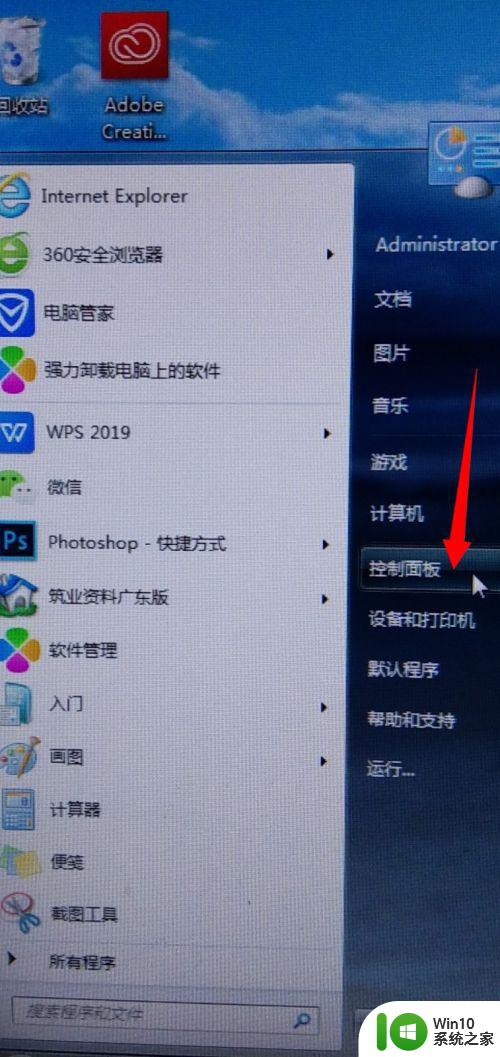
2.然后,在控制面板菜单栏中找到外观和个性化,点击进去。如图所示
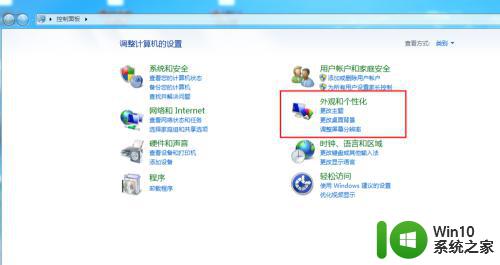
3.接下来,控制面板的主页拉到最下端,选择字体,如图所示。
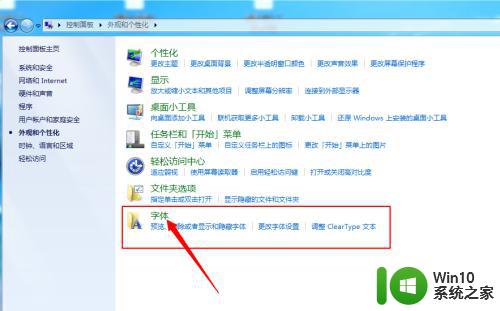
4.最后,勾选中等或较大字体,点击应用,电脑上所有的字体就都变大了。如图所示
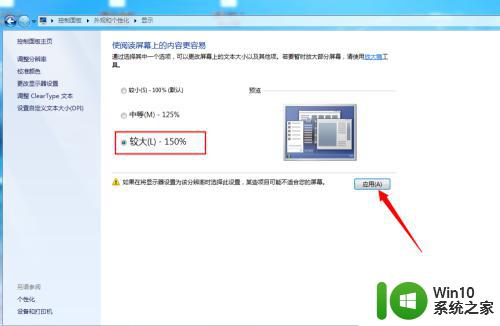
以上是如何调整电脑字体大小的所有内容,如果您遇到相同问题,可以参考本文中介绍的步骤来解决,希望本文对大家有所帮助。
字体变大怎么调电脑 在电脑上怎么调整字体的大小相关教程
- 电脑怎么调节字体大小 电脑字体大小调整方法
- 电脑调字体大小在哪设置 电脑字体太小怎么调大
- 电脑任务栏字体调节大小的方法 电脑任务栏字体怎么变大
- 电脑软件字体大小怎么调大一点 电脑显示字体调小方法
- 电脑字体大小怎么设置方法 电脑字体如何调整大小
- 电脑屏幕字体怎么调大小 电脑屏幕字体调整方法
- ps如何调整文字大小 电脑ps怎么调字体大小
- 怎么调微信字体的大小 微信字体大小怎么调整
- 电脑上文件字体大小怎么调 如何将电脑上文件的字体大小调大
- 微信电脑版字体大小怎么调整 怎样调整微信电脑版的字体大小
- 电脑屏幕显示字体大小怎么调整 调整电脑字体显示大小的技巧
- 新电脑字体怎么调大 怎么把电脑的字体调大
- U盘装机提示Error 15:File Not Found怎么解决 U盘装机Error 15怎么解决
- 无线网络手机能连上电脑连不上怎么办 无线网络手机连接电脑失败怎么解决
- 酷我音乐电脑版怎么取消边听歌变缓存 酷我音乐电脑版取消边听歌功能步骤
- 设置电脑ip提示出现了一个意外怎么解决 电脑IP设置出现意外怎么办
电脑教程推荐
- 1 w8系统运行程序提示msg:xxxx.exe–无法找到入口的解决方法 w8系统无法找到入口程序解决方法
- 2 雷电模拟器游戏中心打不开一直加载中怎么解决 雷电模拟器游戏中心无法打开怎么办
- 3 如何使用disk genius调整分区大小c盘 Disk Genius如何调整C盘分区大小
- 4 清除xp系统操作记录保护隐私安全的方法 如何清除Windows XP系统中的操作记录以保护隐私安全
- 5 u盘需要提供管理员权限才能复制到文件夹怎么办 u盘复制文件夹需要管理员权限
- 6 华硕P8H61-M PLUS主板bios设置u盘启动的步骤图解 华硕P8H61-M PLUS主板bios设置u盘启动方法步骤图解
- 7 无法打开这个应用请与你的系统管理员联系怎么办 应用打不开怎么处理
- 8 华擎主板设置bios的方法 华擎主板bios设置教程
- 9 笔记本无法正常启动您的电脑oxc0000001修复方法 笔记本电脑启动错误oxc0000001解决方法
- 10 U盘盘符不显示时打开U盘的技巧 U盘插入电脑后没反应怎么办
win10系统推荐
- 1 番茄家园ghost win10 32位官方最新版下载v2023.12
- 2 萝卜家园ghost win10 32位安装稳定版下载v2023.12
- 3 电脑公司ghost win10 64位专业免激活版v2023.12
- 4 番茄家园ghost win10 32位旗舰破解版v2023.12
- 5 索尼笔记本ghost win10 64位原版正式版v2023.12
- 6 系统之家ghost win10 64位u盘家庭版v2023.12
- 7 电脑公司ghost win10 64位官方破解版v2023.12
- 8 系统之家windows10 64位原版安装版v2023.12
- 9 深度技术ghost win10 64位极速稳定版v2023.12
- 10 雨林木风ghost win10 64位专业旗舰版v2023.12